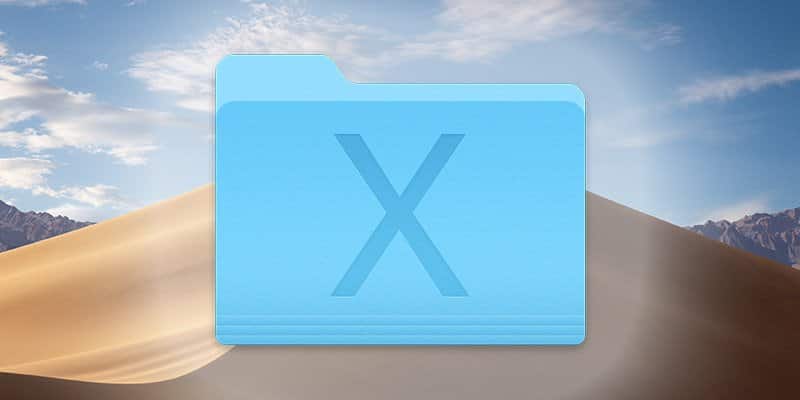Word و PDF هما من أكثر تنسيقات المستندات شيوعًا في العالم الرقمي! وحتى في هذه الحالة ، تحتاج في بعض الأحيان إلى تحويل مستندات Word إلى ملفات PDF ، والتي يتم قبولها بشكل أساسي في كل مكان. هذا عندما تحتاج إلى Word لتقوم بتحويله إلى PDF.

في مقالتنا السابقة ، قمنا بتغطية بعض أفضل برامج تحرير PDF المجانية والمدفوعة. واليوم ، نحن نتحدث عن أفضل محولات Word إلى PDF لنظام التشغيل Mac.
الشيء مع Mac هو أنه يمكنك الاعتماد على طرق متعددة لتحويل ملف Word إلى PDF. يمكنك استخدام الخيارات الأصلية أو البرامج المجانية أو الأنظمة الأساسية عبر الإنترنت أو أدوات المحول المخصصة. بفهم ذلك ، قمنا بإنشاء قائمة شاملة من أفضل محولات Word إلى PDF لنظام التشغيل Mac. لا يتم إنشاء بعضها خصيصًا لنظام التشغيل Mac ، ولكن يمكنك إنجاز هذه المهمة من خلالها.
إذا كان لديك ملف Word في مرفق البريد الإلكتروني الذي تحتاج إلى تنزيله كملف PDF ، فقم ببساطة بفتح هذا الملف في Google Chrome ، اضغط على Cmd + P لإظهار قائمة الطباعة. قم بتغيير الوجهة لحفظها بصيغة PDF. ليس افتراضًا بديهيًا ، لكنه يعمل.
روابط سريعة
أفضل التطبيقات لتحويل ملفات Word الى PDF لنظام التشغيل Mac
توجد طريقة واحدة فعالة لتحويل Word إلى PDF في Mac. يعني تصنيف الموقع الأصلي أنك لست مضطرًا إلى تثبيت برامج الجهات الخارجية أو استخدامها. كل شيء يحدث داخل جهاز Mac ، طالما لديك ملف Word جاهز.
# 1 باستخدام Preview – الخيارات الأصلية المجانية
Preview هو تطبيق macOS الافتراضي لفتح PDF ، Image وحتى ملفات مستندات أخرى. تبين ، يمكنك استخدامه لتحويل ملف Word إلى PDF كذلك. إذا كنت ترغب في تحويل ملف Word إلى PDF بسرعة ، فيمكنك الاعتماد على هذه الطريقة.
لاستخدام هذا ، يجب عليك فتح ملف Word باستخدام Preview. يمكنك القيام بذلك عن طريق اختيار Open With -> Preview من قائمة السياق. الآن ، يمكنك رؤية مستند Word في Preview. يمكنك الآن الانتقال إلى File -> Export as PDF. ببساطة اختيار الوجهة وسيتم حفظ ملف PDF.
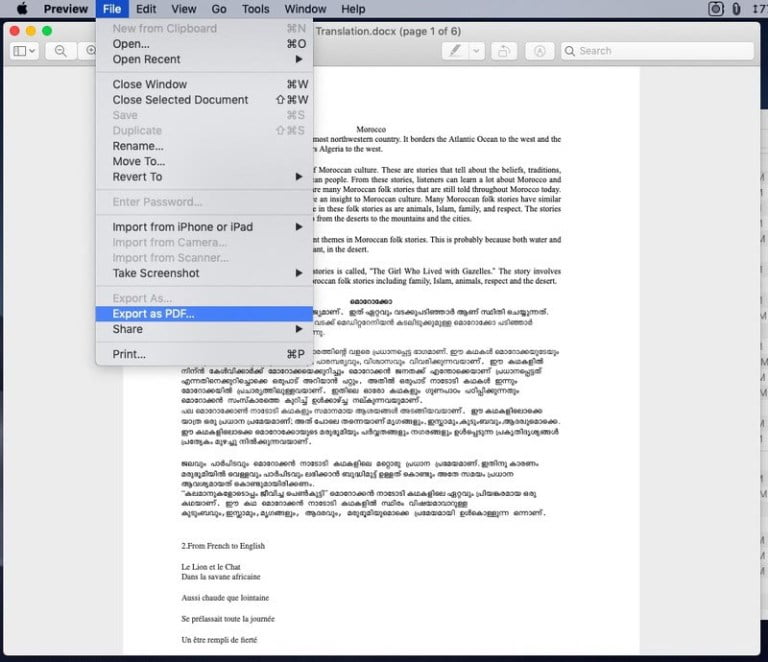
حيث تبدو بسيطة
هذه العملية بسيطة للغاية ولكنها تأتي مع بضع السلبيات.
لا تسمح لك المعاينة بتحويل ملفات Word إلى PDF بالجملة. يجب عليك تحميل جميع الملفات واحدة تلو الأخرى والقيام بالتحويل. وتجدر الإشارة أيضًا إلى أن Preview لا يقدم أفضل عرض لملف Word قبل التحويل. يمكنك الاعتماد على هذه الطريقة إذا كنت في حاجة إلى أسرع وأبسط طريقة لتحويل ملف Word إلى PDF في Mac.
هناك عدد قليل من برامج Mac المجانية لتحويل Word إلى PDF ، كما تعلمون. بعض هذه العناصر مضمن في حين يمكنك تنزيل الآخرين. ومع ذلك ، فقد اخترنا أفضل برامج ماكوس للقيام بهذا العمل.
#2 Microsoft Word for Mac – برامج مجانية لـ macOS
هذا يفترض أنك قمت بالفعل بتثبيت Microsoft Word على جهاز Mac الخاص بك. لذلك ، إذا قمت بإنشاء مستند Word واحد باستخدام MS Word ، فيمكنك تحويل الملف إلى PDF باستخدام نفس البرنامج. مقارنة مع Preview ، فإنه يوفر سير عمل أكثر سلاسة ، كما تعلمون.
للقيام بذلك ، يجب عليك فتح ملف Word باستخدام MS Word على جهاز Mac الخاص بك. الآن ، انتقل إلى ملف> حفظ باسم. من مربع الحوار التالي ، يمكنك تحديد PDF من الخيارات المتاحة. يمكنك أيضًا تحديد الجودة المطلوبة لمستند PDF. اضغط على زر حفظ وسيتم تحويل ملف Word إلى PDF.
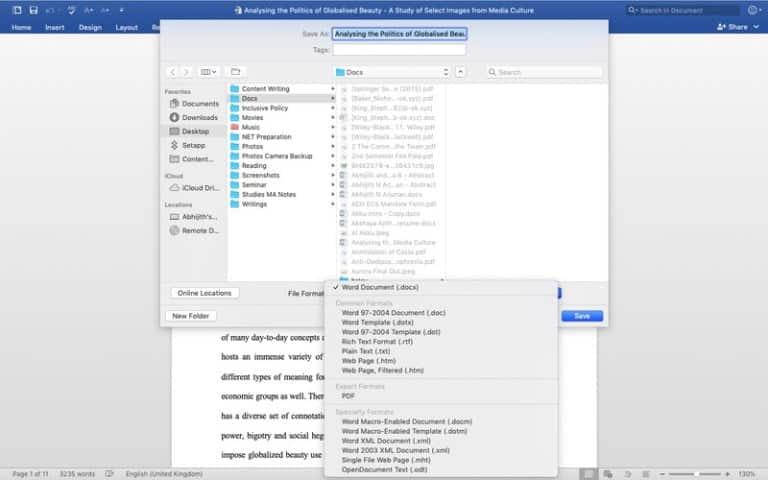
حيث تبدو بسيطة
مرة أخرى ، لا يمكنك تحويل مستندات Word بشكل مجمّع. هذه الطريقة غير ممكنة أيضًا إذا لم يكن برنامج MS Word مثبتًا لديك. على سبيل المثال ، إذا قمت بتنزيل مستند Word من الويب ، فلا يمكنك استخدام هذا الخيار كثيرًا.
بديل ل MS Word على macOS
حسنا ، هناك بعض الخيارات الأخرى للقيام بذلك أيضا. يمكنك استخدام الطرق التالية إذا كنت تريد تحويل Word إلى PDF بكل سهولة.
يمكنك استخدام تطبيق Pages المثبت مسبقًا بالفعل على نظام التشغيل Mac – لفتح مستند Word وتصديره إلى PDF. إنه خيار رائع إذا لم يكن Word مثبتًا على الجهاز.
TextEdit على ماك هو أيضا خيار كبير. يمكنك فتح ملف Word باستخدام TextEdit واختيار تصدير كملف PDF من القائمة للملف. ومع ذلك ، قد لا يقدم هذا الخيار التنسيق والخطوط بشكل صحيح.
هذه الطرق رائعة عندما تحتاج إلى سير عمل أكثر سلاسة. أفضل جزء حول MS Word والصفحات هو أنه يمكنك تحرير المستند قبل تحويله بالفعل.
# 3 Smallpdf.com – تطبيق مجاني على الانترنت لتحويل Word إلى PDF
Smallpdf.com هي واحدة من أكثر الطرق فعالية لتحويل ملف Word إلى PDF والقيام بالعديد من الأشياء الأخرى. إنه في الواقع مجموعة كاملة لتحرير ملفات PDF يمكنك الوصول إليها عبر الإنترنت ولا تتطلب بريدك الإلكتروني ، بخلاف العديد من الخدمات المشابهة.
استخدام Smallpdf بسيط بما فيه الكفاية. يمكنك فتح موقع الويب على متصفح Mac وسحب وإسقاط ملف Word الذي تريد تحويله. في غضون ثوان ، سيقوم موقع Smallpdf.com بتحميل الملف وتحويله وتزويدك برابط للتنزيل. حتى أنه يتيح لك حفظ ملف PDF إلى Google Drive أو Dropbox.
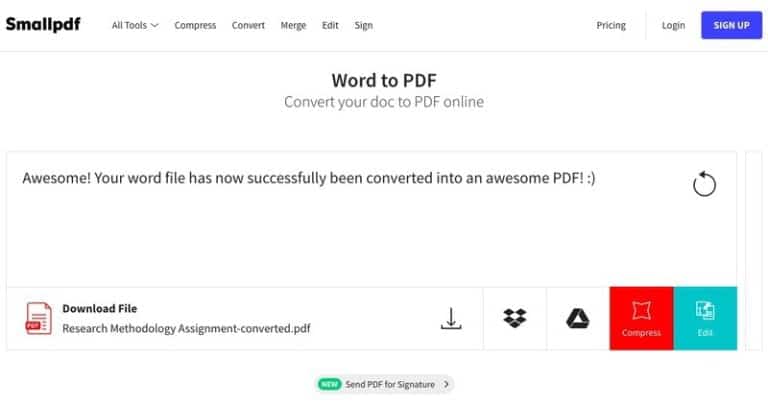
حيث تبدو بسيطة
محولات Word إلى PDF على الإنترنت رائعة. ولكن ، لا يريد الجميع تحميل ملفات سرية إلى خادم آخر. هذا هو أحد الأسباب التي قد تجعلك لا تحب هذا الخيار. أيضا ، هذه الطريقة تحتاج إلى اتصال مستمر بالإنترنت.
البدائل
بالطبع ، Smallpdf.com ليس الطريقة الوحيدة لتحويل مستند Word إلى PDF عبر الإنترنت. يمكنك استخدام Google Drive لهذا الغرض أيضًا. يمكنك رفع الملف إلى Google Drive وفتحه وتحديد “تنزيل بتنسيق PDF” من خيار الملف. مرة أخرى ، قد ترغب في تحميل الملفات إلى سمكة أكبر.
لذلك ، يمكنك الاعتماد على الأساليب عبر الإنترنت إذا كنت تقوم بتحويل شيء غير سري للغاية. على الجانب المشرق ، لن تحتاج إلى تثبيت / تنزيل أي شيء.
# 4 Wondershare PDF Element – محول Word إلى PDF مدفوع
هذا هو الخيار الأفضل عندما تحتاج إلى مزيد من التحكم في تحويل Word إلى PDF. النقطة الوحيدة هي أنك يجب أن تكون مستعدًا للدفع مقابل هذه الميزات. من بين مئات من مجموعات PDF الموجودة هناك ، اخترنا أفضل القليل.
Wondershare PDF Element هو بالفعل أحد أفضل الخيارات لتحويل مستند Word إلى PDF. تجدر الإشارة إلى أن الأداة يمكن أن تعمل بشكل أفضل – من تعديل ملفات PDF إلى تشفيره. لذا ، سواء كان ذلك نوعًا من التعليقات التوضيحية أو التحرير الكامل ، فإن Wondershare PDFelement سيقوم بهذا العمل.
فائدة أخرى أكبر هو أنه يمكنك استخدام Wondershare PDFelement للإجراءات السائبة. إذا كنت تريد تحويل دفعة من الملفات إلى ملف pdf في نظام التشغيل Mac ، فهذا هو الخيار الأفضل. واجهة المستخدم تشبه إلى حد كبير مجموعة Office ، بحيث لا تواجه مشكلة في الملاءمة.
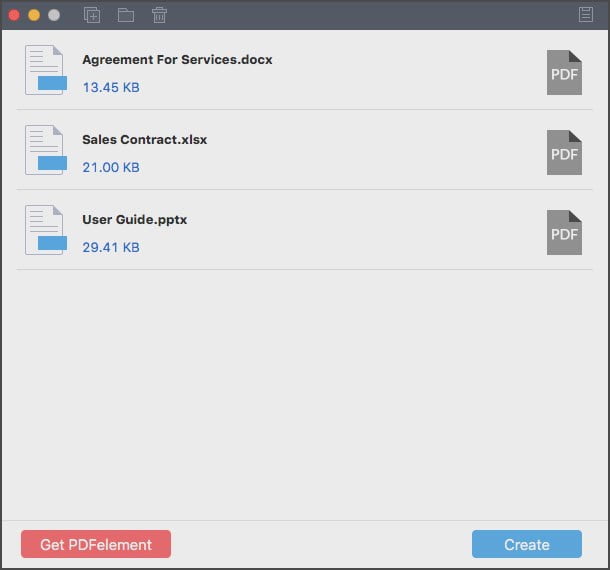
حيث تبدو بسيطة
لا يوجد إنكار أن Wondershare PDFelement هي واحدة من أفضل أدوات PDF ، ومع ذلك ، عليك أن تدفع سعرًا باهظًا لهذه الأداة. بعد قول ذلك ، يمكنك إجراء جميع التحويلات والتعديل محليًا.
البدائل
حسنا ، هناك العديد من الخيارات الأخرى أيضا عندما تريد أن تفعل نفس الوظيفة. على سبيل المثال ، لدينا Adobe Acrobat ، حيث يتعين عليك دفع ثمن باهظ كرسوم الاشتراك. من ناحية أخرى ، عندما يتعلق الأمر بالأدوات المخصصة ، يكون التركيز أقل أيضًا. من الجانب المشرق ، تحصل على حزمة تحرير PDF عند تجربة إحدى هذه الطرق. إذا فعلت هذه الأشياء فهي جزء من المهنية ، سيكون من الرائع ذلك.
أفضل الطرق لتحويل ملف Word إلى PDF؟
لقد رأيت أربعة من أكثر الطرق فعالية لتحويل المستندات من Word إلى PDF ، كما نعتقد. اعتمادًا على متطلباتك وميزانيتك ، يمكنك اختيار أي منها. على سبيل المثال ، إذا كنت تحتاج فقط إلى تحويل بسيط من Word إلى PDF ، فإننا نوصي باستخدام خيار التصدير المضمن في MS Word. من ناحية أخرى ، إذا كنت تبحث عن إجراءات مجمعة والمزيد من الضوابط ، فنحن نعتقد أن أمرًا مثل PDFelement قد يكون منطقيًا. لم نكن لتتقطع بنا السبل خارج الحلول بحيث يكون لديك خيارات متعددة هنا.